說明書 ASUS U47A
Lastmanuals提供軟硬體的使用指南,手冊,快速上手指南,技術資訊的分享,儲存,與搜尋 別忘了:總是先閱讀過這份使用指南後,再去買它!!!
如果這份文件符合您所要尋找的使用指南, 說明書或使用手冊,特色說明,與圖解,請下載它. Lastmanuals讓您快速和容易的使用這份ASUS U47A產品使用手冊 我們希望ASUS U47A的使用手冊能對您有幫助
Lastmanuals幫助您下載此使用指南ASUS U47A

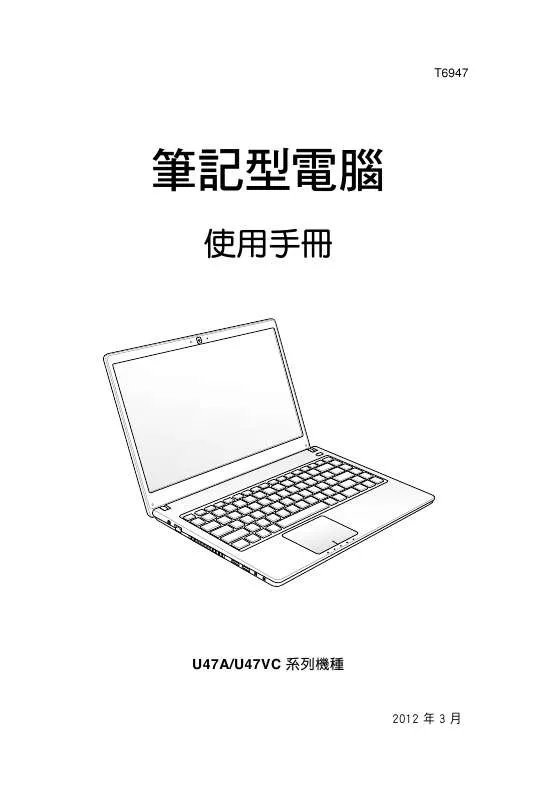
您也可以下載以下與您要搜尋的產品相關的手冊
 ASUS U47A (6237 ko)
ASUS U47A (6237 ko)
手冊摘要: 使用說明書 ASUS U47A
在使用指南中有清楚的使用說明
[. . . ] T6947
çè¨åé»è
¦
使ç¨æå
U47A/U47VC ç³»åæ©ç¨®
2012 å¹´ 3 æ
çæ¬èªªæ
©ASUSTeK Computer Inc. è¯ç¢©é»è
¦è¡ä»½æéå
¬å¸ä¿ çæææ¬å© æ¬ä½¿ç¨æåå
æ¬ä½ä¸éæ¼å
¶æå
å«çææè³è¨åå°èä½æ¬æ³ä¹ä¿è·ï¼æª ç¶è¯ç¢©é»è
¦è¡ä»½æéå
¬å¸ï¼ä»¥ä¸ç°¡ç¨±ãè¯ç¢©ãï¼è¨±å¯ï¼ä¸å¾ä»»æå°ä»¿è£½ãæ· è²ãè¬æãè½è¯æçºå
¶ä»å©ç¨ã
å
責è²æ
æ¬ä½¿ç¨æåæ¯ä»¥ãç¾æ³ãåã以ç®åæ示çæ¢ä»¶ä¸ãççæ
æä¾çµ¦æ¨ã å¨æ³å¾å
許çç¯åå
§ï¼è¯ç¢©å°±æ¬ä½¿ç¨æåï¼ä¸æä¾ä»»ä½æ示æé»ç¤ºçæä¿å ä¿èï¼å
æ¬ä½ä¸éæ¼åæ¥é©é·æ§ãç¹å®ç®çä¹é©ç¨æ§ãæªä¾µå®³ä»»ä½ä»äººæ¬å© åä»»ä½å¾ä½¿ç¨æ¬ä½¿ç¨æåæç¡æ³ä½¿ç¨æ¬ä½¿ç¨æåçä¿èï¼ä¸è¯ç¢©å°å 使ç¨æ¬ 使ç¨æåèç²åççµææééæ¬ä½¿ç¨æåæç²å¾ä»»ä½è³è¨ä¹æºç¢ºæ§æå¯é æ§ ä¸æä¾æä¿ã å°ç«¯æèªè¡æ¿æ使ç¨æ¬ä½¿ç¨æåçææ風éªã å°ç«¯æ確äºè§£ä¸¦åæï¼è¯ 碩ãè¯ç¢©ä¹ææ¬äººåå
¶å該主管ãè£äºãå¡å·¥ã代ç人æéä¿ä¼æ¥çç¡é çº æ¨å æ¬ä½¿ç¨æåãæå 使ç¨æ¬ä½¿ç¨æåãæå ä¸å¯æ¸è²¬æ¼è¯ç¢©çåå èç¡æ³ 使ç¨æ¬ä½¿ç¨æåæå
¶ä»»ä½é¨åèå¯è½ç¢ççè¡çãéé¨ãç´æ¥ãéæ¥ãç¹å¥ã æ²ç½°æä»»ä½å
¶ä»æ失ï¼å
æ¬ä½ä¸éæ¼å©çæ失ãæ¥åä¸æ·ãè³æéºå¤±æå
¶ä»é é¢æ失ï¼è² 責ï¼ä¸è«è¯ç¢©æ¯å¦è¢«åç¥ç¼çä¸éæ失ä¹å¯è½æ§ã ç±æ¼é¨åå家æå°åå¯è½ä¸å
許責任çå
¨é¨å
é¤æå°åè¿°æ失ç責任é å¶ï¼æ以åè¿°éå¶ææé¤æ¢æ¬¾å¯è½å°æ¨ä¸é©ç¨ã å°ç«¯ç¥æè¯ç¢©ææ¬é¨æä¿®æ¹æ¬ä½¿ç¨æåãæ¬ç¢åè¦æ ¼æé©
åç¨å¼ä¸ç¶æ¹ è®ï¼æ¬ä½¿ç¨æåå°æé¨ä¹æ´æ°ãæ¬ä½¿ç¨æåæ´æ°ç詳細說æè«æ¨é 訪è¯ç¢©ç 客æ¶æå網 http://support. asus. com. twï¼ææ¯ç´æ¥èè¯ç¢©è³è¨ç¢åæè¡æ¯æ´ å°ç· 0800-093-456 è¯çµ¡ã æ¼æ¬ä½¿ç¨æåä¸æåä¹ç¬¬ä¸äººç¢åå稱æå
§å®¹ï¼å
¶æææ¬åæºæ
§è²¡ç¢æ¬ç çºåå¥ç¢åæå
§å®¹ææ人ææä¸åç¾è¡æºæ
§è²¡ç¢æ¬ç¸éæ³ä»¤ååéæ¢ç´ä¹ä¿ è·ãç¶ä¸åå
©ç¨®æ
æ³ç¼çæï¼æ¬ç¢åå°ä¸ååå°è¯ç¢©ä¹ä¿åºåæåï¼ ï¼1ï¼æ¬ç¢åæ¾ç¶ééè¯ç¢©ææ¬ä¹ç¶ä¿®ãè¦æ ¼æ´æ¹ãé¶ä»¶æ¿ææå
¶ä»æªç¶ éè¯ç¢©ææ¬çè¡çºã ï¼2ï¼æ¬ç¢ååºè模ç³ä¸æ¸
æåªå¤±ã
è¯ç¢©çè¨åé»è
¦ä½¿ç¨æå
ç®é
å®å
¨èªªæ . . . . . . . . . . . . . . . . . . . . . . . . . . . . . . . . . . . . . . . . . . . . . . . . . . . . . . . . . . . . . . . . . . . . . . 5 使ç¨æ³¨æäºé
. . . . . . . . . . . . . . . . . . . . . . . . . . . . . . . . . . . . . . . . . . . . . . . . . . . . . . . . . . . . . . . 7 è¯ç¢©é»è
¦ä¿åºæå . . . . . . . . . . . . . . . . . . . . . . . . . . . . . . . . . . . . . . . . . . . . . . . . . . . . . . . . [. . . ] ééæè«é¨èº«å¸¶èçè¨åé»è
¦ä¸é£æ©ææ¯è¼ªè¹ï¼å¿å°æªç¶éå®æ´å
è£ï¼ç¶ éå» å測試åæ ¼ééçé²ç¢°æå
è£ï¼ççè¨åé»è
¦ç½®æ¾å¨è¡æç®±ä¸æéï¼ å¨è¡ææééç¨ä¸å¯è½æç¼çå°çè¨åé»è
¦é ææ害çææå碰æï¼çå¯ è½é æçè¨åé»è
¦å
§é¨å
件çææ¯ã 6. è«æ帶購買èæ以åæµ·é檢æ¥ã 7. è«å¿å¨çè¨åé»è
¦å
§å®è£éæ³è»é«ææ¯åæ¾è²æ
åæªï¼ä»¥é¿å
觸ç¯æ
é ç¶å°çæ³å¾ï¼é¿å
ç¢çä¹ç½ã
è¯ç¢©çè¨åé»è
¦ä½¿ç¨æå
25
1-5 å人è³æå份
æ¬é»è
¦å¨åºè²¨æçç¶é層層å´æ ¼ç測試ï¼å¨æ£å¸¸çç°å¢ä½¿ç¨ä¸ï¼å¯ä»¥å¹«å© æ¨æ´ææççå®æå·¥ä½ä»¥åä¼éå¨æ¨ç享åãä½æ¯ï¼æ¨çå人è³æä»æå¯è½ å çºä»¥ä¸åå èé æè³æéºå¤±ï¼è¬å¦ï¼æå¤åªé¤æè¦èæªæ¡ã硬ç¢æ©æå£ã é»è
¦ç
æ¯ç ´å£ã天ç¶ç½å®³ãé»è
¦éç«è´å¯¶è²´è³æéºå¤±ççãå æ¤ï¼å»ºè°æ¨å¹³ æä½å¥½è³æå份çå·¥ä½ï¼å¯ä»¥å°æ失éä½å°æä½é»ã以ä¸æä¾æ¨å¹¾åæ¹ä¾¿å¥½ ç¨çå份æ¹æ³ï¼
åç¨è»é«å·¥å
·
ä¸ã 以é©ç¶çæ¯ä¾å°ç¡¬ç¢äºä»¥åå²
硬ç¢è³æç¼çåé¡ä¸»è¦å¯ä»¥ååæå
©ç¨®çæ³ï¼ç¬¬ä¸ç¨®çºç¡¬ç¢ç¡¬é«æ¬èº«çæ
éï¼æ¤é¡åé¡çé é²æ¹å¼åªè½ä¾è³´å¹³æçå份åä½ï¹ç¬¬äºç¨®çºä½æ¥ç³»çµ±ææ¯ é æç¡æ³æ£å¸¸éæ©ï¼éå°æ¤æ
æ³ï¼å¦ææåå¨å®è£ä½æ¥ç³»çµ±ä¹åï¼å°±å·²ç¶å° 硬ç¢ä»¥é©ç¶çæ¯ä¾é²è¡åå²ï¼ä¸å°éè¦çè³æé½å·²ç¶å份å¨ä¸åæ¼å²åä½æ¥ 系統çåå²åä¸ï¼éææåå°±å¯ä»¥å¤§è½ç以å
¶ä»æ¹å¼æå·¥å
·ä¾è¨æ³æ½æä½æ¥ 系統çè³æ¼éæ°å®è£ä½æ¥ç³»çµ±ï¼èæ¯è¼ä¸ç¨å®³æ硬ç¢ä¸è¾è¦å»ºç«çè³æåå° æ害ãä¸è¬èè¨ï¼å»ºè°å°ç¡¬ç¢ä»¥ï¼ï¼ï¼çæ¯ä¾å°åæ¾ä½æ¥ç³»çµ±ä»¥ååæ¾å
¶ä» è³æçåå²åäºä»¥åå²ãï¼ä½æ¥ç³»çµ±ï¼ï¼å
¶ä»è³æï¼ï¼ åè¥ä½æ¥ç³»çµ±å·²ç¶å®è£å¨æ´é¡ç¡¬ç¢ä¸ï¼ä¹å°±æ¯ç¡¬ç¢ä¸åªæä¸ååå²åï¼è æ³è¦äºå¾å å
¥ä¸ååå²åä¾ä½æç¨ï¼åå¯ä»¥ééæ¯æ´ Windows ç硬ç¢åå²è» é«ï¼å¦ä½¿ç¨ Partition Magicã
äºã æ系統çå°ç¡¬ç¢ä¸çè³æåé¡å²å
çºäºæ´ææççå份ï¼å»ºè°å¹³æå¨åæ¾è³ææï¼å°±è©²å¦¥åçåé¡ãä¸è¬èªª ä¾ï¼éè¦å份çè³æå¯åçºä¸åå¹¾ç¨®ï¼ A. å種æ件æªæ¡ï¼å¦ï¼Office æ件ãåçãMP3 çã B. éµä»¶å份è³æï¼å¦ï¼å¯ä»¶å份ãéè¨éçã C. ç覽å¨ç¶²ç«é£çµè³æï¼å¦ Explorer ä¸çæçææã åå¯è½çå°ä»¥ä¸ä¸é¡è³æåæ¾å¨é輯ç£ç¢ D çæä¸åè³æ夾ä¸ãé樣åç 好èæ¯ï¼ç¶è¦å·è¡è³æå份ä½æ¥æï¼åªè¦åºå®å°è©²è³æ夾è¤è£½å°å
¶ä»å²ååªé« ä¸ï¼æ¯è¼ä¸å®¹æç¼çéºæ¼çæ
æ³ï¼ä¸å¤§å¤§çç°¡åå份çè¤é度ã
26
è¯ç¢©çè¨åé»è
¦ä½¿ç¨æå
é¸æé©ç¶çè³æå份è£ç½®
管ç好éè¦è³æçå²åä½ç½®ä¹å¾ï¼å¿
é é¸æä¸åé©ç¶çè³æå份è£ç½®ä¾å æ¾å份çè³æã
ä¸ãUSB 硬ç¢å¤æ¥ç
以ç®åèè¨ï¼USB 硬ç¢å¤æ¥ççæ¹ä¾¿æ§æ¯æä½³çï¼å³è¼¸éçé«ä¸æ¯æ´é¨æ å³ç¨åè½ãå¯å¨éæ©çæ
ä¸æ¼è¦çªå³ä¸è§å·¥ä½åä¸ãå®å
¨å°ç§»é¤ç¡¬é«ãå¤æ¥è£ ç½®çæ¹å¼ï¼æ½åæ¨çå¤æ¥å¼ç¡¬ç¢æ©ï¼é¨æååæ¨çè³æï¼USBä¹æ¯ç®åå¹¾ä¹æ æçè¨åé»è
¦çå
§å»ºçæ¨æºé£æ¥å ãå» åæ´æä¾ 2. 5ï¼å3. 5ï¼ç¡¬ç¢å¤æ¥çï¼ A. 2. 5ï¼ç¡¬ç¢å¤æ¥çï¼æä¾é«ç©å°èè¼ä¾¿çæ帶æ§ï¼ä½ 2. 5ï¼ç¡¬ç¢çå¹æ ¼ç¸ å°è¼é«ã B. 3. 5ï¼ç¡¬ç¢å¤æ¥çï¼æä¾ç¸å容éä¸ï¼è¼ä½çç¢åå¹æ ¼ï¼ä½å¤§é«ç©èæ帶 ä¸ä¾¿æ¯ 3. 5ï¼ç¡¬ç¢ç缺é»ã
äºãAi-Flash 碩碩ç¢
Ai-Flash 碩碩ç¢é¸è³¼é
件ï¼çº USB ä»é¢çå¿«éè¨æ¶é«å²åè£ç½®ãä¸å
å¯ ä»¥ç¶ä½è»ç¢æ©ã硬ç¢æ©ä½¿ç¨ï¼ä¸é«ç©åå è¼å·§è容é大å¢ï¼æçºæè¼å·§æ¹ä¾¿ çæªæ¡å³è¼¸åå²åè£ç½®ï¼ç¢©ç¢©ç¢çæªæ¡å å¯åè½ï¼è®æ¨çæ©å¯æªæ¡ç²å¾æå´ å¯çä¿è·ã碩碩ç¢æ¼ Windows Vista ä½æ¥ç³»çµ±ä¸ä¸éå®è£é©
åç¨å¼ï¼ä¸æ¦ç½® å
¥ USB æ槽ï¼é»è
¦å³å¯èªå辨è Ai-Flash 碩碩ç¢çåå¨ï¼ä½¿ç¨æ¹å¼å¦åä¸ å°è»ç¢æ©ï¼ä½¿ç¨è
ä¸éè¦åå¦å¤å®è£é©
åç¨å¼ï¼Windows 98 é¤å¤ï¼ï¼å³å¯ 以å¨ä¸åçä½æ¥ç³»çµ±ä¸ä½¿ç¨ã
ä¸ãå¤æ¥å¼å
ç¢çéæ©
å¦å硬ç¢å¤æ¥çä¸æ¨£ï¼å
ç¢çéæ©ä¹æ USBãE-SATA çä¸åä»é¢çå¤æ¥ å¼å
ç¢çéæ©ã
åãé£æ¥ç·è³æå³è¼¸æ¹å¼
USB è³æå³è¼¸ç·é¸è³¼é
件ï¼å
·åé¨æå³ç¨ç便å©ç¹æ§ï¼è®æ¨è¼é¬çå°çè¨ åé»è
¦çè³æå份å¨æ¨çæ¡ä¸åé»è
¦æ第äºå°çè¨åé»è
¦ä¸ã å¨ä»ç´¹äºç¾å¤çè³æå份æ¹å¼å¾ï¼ä»è¦æéæ¨ï¼é¤æå®æå份çç¿æ
£ä» æ¯æä½³ä¿å
¨è³æçæ¹æ³ï¼å¤ä¸åçé é²å°±å°ä¸åçå±éªï¼åªè¦å¹é¤æ£ç¢ºçè³ æå®å
¨è§å¿µä¸¦é¸ææé©åçå份工å
·ï¼å°±å¯ä»¥é¿å
è¾è¦å»ºç«çè³æææ¯çæ
æ³ç¼çã
è¯ç¢©çè¨åé»è
¦ä½¿ç¨æå
27
1-6 å®å
¨é²è·åè½
æ¬ç¢åçå®å
¨é²è·åè½æ以ä¸å¹¾ç¨®ï¼èªªæå¦ä¸ï¼ ï¼
硬é«é²è·
æ¬ç¢åå
·åä¸åé²çé槽ï¼æ¨å¯ä»¥èªè¡é¸è³¼é²çéå°çè¨åé»è
¦éå¨åºå® ä¹å°é»ï¼é²æ¢ä»äººç«åã
å®å
¨è¨å®
è¨å® BIOS å¯ç¢¼
使ç¨è
å¯ä»¥å¨ BIOS å
§è¨å®ç®¡çè
å¯ç¢¼æ使ç¨è
å¯ç¢¼ï¼ç¨ä»¥ä¿è·ç³»çµ±åè³ æçå®å
¨ãè¨å®æ¹å¼èªªæå¦ä¸ï¼ 1. éæ©å¾æ F2 é²å
¥ BIOS å¾é¸æ Security é¸å®ï¼ä¸¦é¸æ Setup Administrator Password æ User Passwordã 2. 輸å
¥å¯ç¢¼ç¶å¾æä¸ <Enter> éµã 4. å¯ç¢¼è¨å®å®æã
Main Aptio Setup Utility - Copyright (C) 2010 American Megatrends, Inc. Advanced Boot Security Save & Exit Set the system boot order.
3. å次輸å
¥å¯ç¢¼ç¢ºèªï¼ç¶å¾æä¸ <Enter> éµã
Password Description If ONLY the Administratorâs password is set, then this only limits access to Setup and is only asked for when entering Setup. If ONLY the userâs password is set, then this is a power on password and must be entered to boot or enter Setup. In Setup, the User will have Administrator rights. Administrator Password User Password Status Setup administrator password User Password HDD User Password Status : Set Master Password Set User Password I/O Interface Security NOT INSTALLED NOT INSTALLED NOT INSTALLED
: Select Screen : Select Item Enter: Select +/â: Change Opt. F1: General Help F2: Previous Values F9: Optimized Defaults F10: Save ESC: Exit
Version 2. 01. 1204. Copyright (C) 2010 American Megatrends, Inc.
28
è¯ç¢©çè¨åé»è
¦ä½¿ç¨æå
æ¸
é¤å¯ç¢¼
è«ä¾ç
§ä¸åæ¥é©æ¸
é¤å¯ç¢¼ï¼ 1. å¨ Security é¸å®ä¸é¸æ Setup Administrator Password æ User Passwordã 2. 輸å
¥ç¾è¡å¯ç¢¼ç¶å¾æä¸ <Enter> éµã 3. ä¿ææ°å¯ç¢¼æ¬ä½ç©ºç½ï¼ç¶å¾æä¸ ææ°å¯ç¢¼æ¬ä½ç©ºç½ï¼ç¶å¾æä¸ <Enter> éµã 5. å¯ç¢¼å·²è¢«æ¸
é¤ã ç¡è«æ¨å¨ä½æååçè¨åé»è
¦ï¼é²å
¥ BIOS ç¨å¼è¨å®æä½æ¥ç³» çµ±ï¼ï¼æ¨å°æ被è¦æ±è¼¸å
¥ä½¿ç¨è
å¯ç¢¼ï¼User Passwordï¼ãåªæ ç¶æ¨æ³è¦é²å
¥ä¸¦é²è¡ BIOS è¨å®æææ被è¦æ±è¼¸å
¥ç®¡çè
å¯ç¢¼ï¼ Administrator Passwordï¼ã
4. [. . . ] è«å°é»è
¦åé³é¿çé³é調ä½ï¼åå°å
¶é»æºééã 2. å°å¤æ¥è³æ©æååçé³è¨è¼¸åºè¨åæå
¥çè¨åé»è
¦ä¸æ¨ç¤ºçº åã ä¹è³æ©æ
å¤æ¥éº¥å
風è«æå
¥çè¨åé»è
¦ä¸æ¨ç¤ºçº
ä¹å¤æ¥éº¥å
風æåã
4-4 æ´å
è¨æ¶é«
å¨æäºæç¨è»é«ä½¿ç¨æ
æ³ä¸ï¼æ¨å¯è½éè¦ å¢å é¡å¤çè¨æ¶é«ä»¥åå©å·¥ä½ï¼å°¤å
¶æ¯æ¥ç é¾å¤§ç Windows æç¨è»é«ãæ¬ç¢åå
·åè¨ æ¶é«æ´å
æ槽ä½çºè¨æ¶é«åç´ç©ºéï¼è«åå è³¼è²·å» åè©¢åæéè¨æ¶é«åç´åé¡ã
å®è£è¨æ¶é«æ¨¡çµ
移é¤è¨æ¶é«æ¨¡çµ
è¯ç¢©çè¨åé»è
¦ä½¿ç¨æå
63
4-5 å®è£ç¡¬ç¢
èè»ç¢æ©åå
ç¢æ©ç¸è¼ï¼ç¡¬ç¢æææ´é« çå²å容éèæ´å¿«çéä½é度ãæ¬çè¨å é»è
¦å
§å»ºå¯ç½®æ硬ç¢æ©ãç®åç硬ç¢æ¯æ´ S. M. A. R. T. ï¼èªæç£æ§èåå ±æè¡ï¼ï¼å¯ä»¥ æååµæ¸¬ç¡¬ç¢é¯èª¤ææ¯æãè¥è¦æ´ææåç´ ç¡¬ç¢ï¼è«ååè³¼è²·å» åè©¢åæ洽詢æ¬å
¬å¸æ è¡æ¯æ´é¨éã éè¦ï¼çè¨åé»è
¦æ²æ¿å¥½å¯è½æé æ硬ç¢æå·ãçè¨åé»è
¦è«å° å¿è¼æ¿ä¸¦ä½¿å
¶é é¢éé»ãå¼·çéåæè¡æã硬ç¢æ¯çè¨åé»è
¦ä¸ æèå¼±ççµä»¶ï¼åæä¹å¯è½æ¯çè¨åé»è
¦æè½æï¼ç¬¬ä¸åææ¯å¯ ä¸ææå£ççµä»¶ã çºé¿å
å½±é¿æ¨çä¿åºæ¬çï¼è«å¿èªè¡æè£æ´æ硬ç¢ï¼è¥éåç´ï¼ è«è³è¯ç¢©å®¢æä¸å¿å°æ±åå©ã è¦åï¼å¨ç§»é¤ç¡¬ç¢è·èä¹åï¼è«å
移é¤ææå¤æ¥å¨éè¨åãä»»ä½é» 話æéè¨å³è¼¸ç·èé»æºé£æ¥å¨ï¼å¦å¤æ¥é»æºãé»æ± çµçï¼ã çè¨åé»è
¦å
§å»ºç¡¬ç¢æ¸ç®è¦æ¨æ購買çæ©åèå®ã第äºé¡ç¡¬ç¢æ 槽å¯è½æªå®è£ç¡¬ç¢ã
64
è¯ç¢©çè¨åé»è
¦ä½¿ç¨æå
移é¤ç¡¬ç¢
1
1 2 1 2 2
2
2 1 1 2
1
2
2
1
å®è£ç¡¬ç¢
2 1 1 2
1
1 2 2 1
2
2 1 1 2
2
2 1 2 1
è¯ç¢©çè¨åé»è
¦ä½¿ç¨æå
2
65
66
è¯ç¢©çè¨åé»è
¦ä½¿ç¨æå
é»æºç³»çµ±
5
5-1 è®å£å¨
çè¨åé»è
¦çé»æºç³»çµ±æ¯ç±å
©çµå
件ææ§æï¼éå
©çµå
件åå¥æ¯è®å£å¨å é»æ± 系統ãé¦å
ï¼è®æåä¾ççè®å£å¨ãè®å£å¨æ主è¦çåè½æ¯æä¾èªæ¼ç å£ä¸æ座å
§ç交æµé»æºï¼ACï¼è½ææçè¨åé»è
¦æéè¦çç¹å®é»å£ç´æµé» æºï¼DCï¼ãä¹åå·²ç¶çºæ¨ä»ç´¹éå¦ä½å°è®å£å¨èçè¨åé»è
¦äºç¸é£æ¥ï¼å° è®å£å¨çæé æå
¥äº¤æµé»æºæ座å
§ï¼å¾
é»æºæ示ç亮起å³è¡¨ç¤ºéé»ãåå¦è® å£å¨ç¡æ³æ£ç¢ºå°éä½ï¼è«ç«å³æ´½è©¢ææ¬ç¶é·åã
è®å£å¨ä½¿ç¨èåéé»å£èªªæ
(A) (B) (C) é»å£ (V) å¨æ³¢æ¸ (Hz) äºæ´² å°ç£ 110 60 éå 220 60 æ¥æ¬ 100 50, 60 ä¸åé¦æ¸¯ 220 50 ä¸åå¤§é¸ 220 50 è²å¾è³ 220 60 æ³°å 220 50 æ°å å¡ 230 50 å°åº¦ 230 50 ç´æ¾³ 澳洲ãç´è¥¿è 230 50 åç¾ ç¾å 120 60 å¤å¨å¤· 120 60 é島ãå¡ç 110 60 å æ¿å¤§ 120 60 ä¸ç¾ å¢¨è¥¿å¥ 120 60 ææ´² è±å 230 50 æ³å 230 50 ç¾©å¤§å© 230 50 西çç 230 50 å¸è 230 50 ç士 230 50 奧å°å© 220 50 å¾·å 230 50 è·è 230 50 æªå¨ãçå
¸ 230 50 ä¿å 220 50 å°å å家æå°å ⢠⢠æåº§å¥ (A)(B) (C)(F)(G) (A)(B) (G)(D) (A)(C)(I) (A)(B) (A)(B) (G) (C)(D) (I) (A)(B) (A) (A)(B) (A)(B) (A)(B) (G) (C)(E) (C)(F)(L) (C)(F) (C)(D)(E)(F) (C)(J) (C)(F) (C)(F) (C)(F) (C)(F) (C)(F)
(D) (E)
(F)(
G)
(I) (J) (L)
è®å£å¨å
§é¨å«æé«å£å
件ï¼çºé¿å
æ¨ç身é«åå°å·å®³ï¼è«å¿ä»» ææ解è®å£å¨ï¼äº¦ä¸å¯æéèªè¡ä¿®çã è«ä½¿ç¨å°ææ©åçå°ç¨è®å£å¨ï¼ä»¥é¿å
é ææ©å¨æå£æéææ å¤ç½å®³ã
68
è¯ç¢©çè¨åé»è
¦ä½¿ç¨æå
5-2 é»æ± 系統
æ¬ç¢åå
§å»ºä¸çµå¯æ½æå¼é«å®¹éé»æ± ï¼åè¥æ³å»¶é·é»æ± ç使ç¨æéï¼æ¨å¯ 以ééæ§å¶å°çãé»æºé¸é
ãä¾æ§å¶çè¨åé»è
¦å
§å»ºçèªåå¼æå¯èª¿æ´å¼çé» åè½ãæ¨ä¹å¯ä»¥å¦å¤é¸è³¼ç¬¬äºé¡å
é»é»æ± ï¼ä½çºé·æé使ç¨ä¹åç¨é»æ± ã
é»æ± ççæ
å¨ Windows ä½æ¥ç³»çµ±ä¸ï¼æ¨å樣ä¹å¯ä»¥ééå·¥ä½åä¸çé»æ± å°å示ï¼å¾è¼ é¬çå¯çé»æ± å©é¤çé»éå使ç¨æéï¼ä»¥åæ¨ç®åæ使ç¨çé»æºè¦åæ¹å¼ãæ³ è¦é²ä¸æ¥äºè§£å¦ä½ç¯çé»æºï¼è«é»é¸ äºè§£å¦ä½ç¯çé»æºï¼æä¸ æ´å¤é»æºé¸é
å¯éåæ§å¶å°çãé»æºé¸é
ãè¦çªï¼ä¸¦éæ°è¨å®æ¨çé»æºè¨åã
å¨é»æ± å示ä¸é»ææ»é¼ å³éµ å¨é»æ± å示ä¸é»ææ»é¼ å·¦éµ
æªé£æ¥å¤æ¥é»æºæï¼æ¸¸æ¨æ¾å¨é»æ± å示ä¸ç顯示å¦ä¸ã
é£æ¥å¤æ¥é»æºæï¼æ¸¸æ¨æ¾å¨é»æ± å 示ä¸ç顯示å¦ä¸ã
çµå°ä¸è¦å¨æªæ¥è®å£å¨åé»æºéåææ½åºé»æ± ï¼å¦åï¼å°é æç³» çµ±æå£ãè³ææµå¤±ã
è¯ç¢©çè¨åé»è
¦ä½¿ç¨æå
69
å
é»
å¨é¦æ¬¡ä½¿ç¨å
é»é»æ± ä¹åï¼è¨å¾å
檢æ¥ä½æ¥ç³»çµ±ä¸é»æ± ä¸æ®é¤çé»éï¼ä¸¦ 確å®é»æ± æ¯å¦å®å
¨å
飽ã ç¶æ¨ä½¿ç¨è®å£å¨ä¾é»ï¼æä½ä½¿ç¨é»è
¦çåæï¼çè¨åé»è
¦å
§çé»æ± ä¹æ£ å¨ä¸æ·å°åèèªåå
é»çåä½ï¼æ¤æçè¨åé»è
¦çå
é»æ示çå°æä¿æ亮ç çæ
ãç¶é»æ± å
滿æï¼æ示çå³çæ»
ãç¶é»æ± é»åä¸è¶³æï¼è«ç«å³å°å·¥ä½ä¸ çæªæ¡å²åèµ·ä¾ï¼ææ¯é¦¬ä¸é£æ¥è®å£å¨ä¾é»ï¼é¿å
å æ·é»èé ææªæ¡æµå¤±æ æ¯ãçè¨åé»è
¦æå
é»æ§å¶åä¿è·é»è·¯çè¨è¨ï¼ä¸æ¦å
飽å³ä¸æåå°é»æ± é² è¡å
é»ã
ä½é»éè¦ç¤º
å¨ Windows ä½æ¥ç³»çµ±ä¸ç³»çµ±æèªåéåé»æ± ä½é»éè¦ç¤ºè¨èï¼ç¶é»æ± é» åéä½æï¼å°æåºç¾è¦ç¤ºï¼å»ºè°æ¨é£æ¥ä¸è®å£å¨ãæ¤æï¼æéè¥ç¡å¯é£æ¥ä¹ é»æºï¼è«åå¿«å°æªæ¡å²åèµ·ä¾ã
é»æ± çé»å
å
é»é»æ± ç使ç¨æéé·çæå çºæ¯å¦ååè½æºç®¡çåè½ï¼é»æºè¨åï¼ï¼ 使ç¨è
æ¬èº«æä½ç¿æ
£ï¼ä»¥åä¸å¤®èçå¨åèã主è¨æ¶é«å¤§å°å液æ¶é¡¯ç¤ºå¨é¡ åèææä¸åãçºäºç¯çé»æ± é»åï¼å»ºè°æ¨åéååè½æºç®¡çåè½ï¼ä¸¦é£æ¥ è®å£å¨ä½¿ç¨ã
é»æ± çä¿å
é»æ± æä½³ä¿åç°å¢çº10â¼30âçä¹¾ç¥ç°å¢ï¼æº«åº¦è¼ä½ï¼æ´»æ§å°éä½ã溫 度è¼é«ï¼å°å éé»æ± æ¾é»çé度ï¼æ¸å°é»æ± 使ç¨å£½å½ãé¿å
å°é»æ± æ¾å¨æµ´å®¤ ç潮溼ç°å¢ï¼å®¹æå°è´æ¾é»é度å¢å çææã溫度éä½æç ´å£é»æ± å
§é¨åå¸ ææï¼é»æ± 溫度éé«åå¯è½ææçç¸çå±éªã
70
è¯ç¢©çè¨åé»è
¦ä½¿ç¨æå
å¦ä½å»¶é·é»æ± 使ç¨å£½å½
妥åä¿å並éµå®ä»¥ä¸å»ºè°ï¼å°å¯ææ延é·é»æ± é»åã ⢠⢠⢠åå¯è½ä½¿ç¨è®å£å¨ï¼ä»¥ä¿æé»æ± é»åï¼ä»¥ä¾æ
éæéã 室溫ï¼20~30度ï¼çºé»æ± æé©å®ä¹å·¥ä½æº«åº¦ï¼æº«åº¦éé«æéä½çæä½ç°å¢ å°éä½é»æ± ç使ç¨æé å¨å¯æä¾ç©©å®é»æºçç°å¢ä¸ä½¿ç¨çè¨åé»è
¦æï¼å°é»æ± 移é¤å¯å»¶é·é»æ± 壽å½ä¸ç¡ç¶æ¯æ£ç¢ºçãçè¨åé»è
¦é£æ¥è®å£å¨æï¼è«å°é»æ± ä¿çå¨çè¨ åé»è
¦å
§ï¼å¦æ¤ä¸¦ä¸æé æé»æ± é度å
é»ãçè¨åé»è
¦æå
é»æ§å¶åä¿ è·é»è·¯çè¨è¨ï¼ä¸æ¦å
飽å³ä¸æåå°é»æ± é²è¡å
é»ï¼æ以ä¸æç¼çéå
çç¾è±¡ã è«å¿å°é»æ± åä¸å®ç¨åæ¾è¶
éä¸åæãé»æ± æ¬èº«çèªææ¾é»å¯è½æå°è´ éæ¾é»èé æé»æ± ææ¯ãè«è³å°æ¯ä¸åæå°é»æ± å
æ¾é»ä¸æ¬¡ï¼åç¨é»æ± ä¹ä¸æ¨£ï¼ã 添購ä¸åé¡å¤çé»æ± çµã è«å¿é »ç¹ææè®å£å¨ï¼æ¯è®é»æ± 使ç¨æéåçå½é±æ延é·çæ好æ¹æ³ã é度å
æ¾é»ææ¸æé»æ± ç壽å½ã å°é»æ± å²åæ¼ä¹¾å·çå°æ¹ï¼å»ºè°åæ¾æº«åº¦çº10â¼30âç°å¢ï¼è¼é«çç°å¢ 溫度ï¼æ使å¾é»æ± çµå¿«éèªææ¾é»ï¼æ¸å°é»æ± 使ç¨å£½å½ã è«åå¿
å°å»¢é»æ± åæ¶ï¼è«ä¾ç
§æ¨æå¨å°åæé廢æ£é»åç¢åçèçæ¹å¼ 妥åèç½®ã è«å¿å°é»æ± åæ¾é è¿ç«æºææ¯ä¸å
¥çççç«å ä¸é¿å
é æçç¸æå¤ã è«å¿å試æ解æéçµé»æ± ï¼ä¸¦å°å¿å¿å°é»æ± çè·¯çã é»æ± å
§é¨æå°è¨±æ害ç©è³ªï¼è«å¿ä»»æä¸æ£ï¼è«å°ææ¯ææ¯ä¸å使 ç¨çé»æ± ï¼ä¾æ廢æ£ç©ç®¡ç辦æ³å¦¥ååæ¶èçã
â¢
⢠⢠⢠⢠⢠⢠â¢
çè¨åé»è
¦ä¸»æ©ä¿åºæçºå
©å¹´ï¼å¯é»æ± çæèæ§é¶ä»¶å
æä¾ä¸å¹´ æéä¹ä¿åºã
è¯ç¢©çè¨åé»è
¦ä½¿ç¨æå
71
5-3 æè½è¨å®
ç¶æ¨å¤åºä½¿ç¨çè¨åé»è
¦æï¼é»æ± ç使ç¨æéé·çé常éè¦ï¼æ¬ç¢åé¤äº æä¾é·æçé»æ± ä¹å¤ï¼æ´ç²¾å¿è¨è¨äºä¸åæè½è¨å®å¿«æ·éµ ï¼è®æ¨è¼é¬çé å°çé»çç®çã
Power4Gear Hybrid
æä¸æè½è¨å®å¿«æ·éµï¼å¯å¨çè¨åé»è
¦è¢å¹ä¸çå°ååä¸åçå示ï¼åå¥ ä»£è¡¨å種æè½æ¨¡å¼ï¼è©³ç´°èªªæå¦ä¸ï¼ï¼ä»¥ä¸ä¾æèé»è³æçé»çé åºæåï¼ å示 æ¨¡å¼ High Performance ï¼é«æè½æ¨¡å¼ï¼ Entertainmentï¼å¨æ¨æ¨¡å¼ï¼ Quiet Officeï¼ä¸è¬æ¨¡å¼ï¼ 說æ æè½æé«ï¼ä½ä¹æèé» é©ç¨æ¼ç©éæ²æçDVDå½±çæ é©ç¨æ¼ä½¿ç¨ E-mail æ Office è»é«æ
Battery savingï¼çé»æ¨¡å¼ï¼ æçé»æ¨¡å¼ï¼é»æ± 使ç¨æéææä¹
72
è¯ç¢©çè¨åé»è
¦ä½¿ç¨æå
5-4 ä¿æè¯å¥½ççé»ç¿æ
£
ééé»æ± ä¾é»å·è¡ä½æ¥æï¼è¥æ¯è½å¤ ç¶æè¯å¥½ççé»ç¿æ
£ï¼ä¸æ¹é¢ä¸ä½å¯ 以éä½è½æºçæ¶èï¼å¦ä¸æ¹é¢åè½å»¶é·é»æ± ç使ç¨å£½å½ãå æ¤ï¼å³ä½¿æ¨å·²ç¶ æçè¨åé»è
¦å
§å»ºå¼çé»åè½åæå°éåçæ
ï¼ç¶èå¹é¤ä¸ååé
ç¯ç´è½æº 管çç¿æ
£äº¦æ¯å¾éè¦çï¼è«åå¿
謹è¨å¨å¿ã
åå¯è½å©ç¨è®å£å¨
ä¿åé»æ± é»åæç°¡å®çåæ³å°±æ¯ï¼æ¯é¢æå¯ä¾å©ç¨ç交æµé»æºæï¼å°±é¿ å
使ç¨å
é»é»æ± ãç±æ¼è®å£å¨çé«ç©å°ï¼ééè¼ï¼é¨èº«æ帶é常æ¹ä¾¿ï¼æ以 åå¯è½æ常å©ç¨è®å£å¨ï¼å¦æ¤ä¸ä¾ï¼æ¯ç¶æ¨çæ£éè¦ç¨å°é»æ± æï¼æéé¨æ é½ææä¸åå
飽çé»æ± ã
使ç¨æ«åç±éµ
æ«åç±éµ ï¼ æ¯çè¨åé»è
¦ä¸å¸¸ç¨çåè½éµä¹ä¸ï¼å¦éæ«æé¢éï¼ åªè¦æä¸éåçµåéµï¼å³å¯ä½¿é»è
¦ç³»çµ±é²å
¥æçé»æ¨¡å¼ãç¶æ¨è¿åæï¼æä¸ ä»»ä½æéµï¼ç¡ç 模å¼ï¼ï¼æé»æºééï¼ä¼ç 模å¼ï¼ï¼å°±è½ä½¿ç³»çµ±å復å°åå
æ£å¨å·è¡ä½æ¥çä½ç½®ã
è¢å¹äº®åº¦
液æ¶é¡¯ç¤ºè¢å¹è¶äº®ï¼ææ¶èçé»åè¶å¤ãå æ¤ï¼çºäºæææ´é·çé»æ± 使 ç¨æéï¼è«é¿å
å°è¢å¹äº®åº¦è¨å®éé«ãæ¤å¤ï¼ç¶æ¨æ«æä¸ä½¿ç¨çè¨åé»è
¦å» ä¸æ³éæ©æï¼æ¨å¯ä»¥æä¸ ï¼ å°æ¶²æ¶é¡¯ç¤ºè¢å¹å
æºééï¼å°å¯çä¸ æå¤çé»æºã
å
ç¢æ©
å
ç¢æ©éé
å¨éææ¶èç¸ç¶å¯è§çé»æ± é»åãå æ¤ï¼ç¶æ¨çé»è
¦æ£ç±é»æ± ä¾é»å·è¡ä½æ¥æï¼åå¯è½æ¸å°ä½¿ç¨å
ç¢æ©ã
è¯ç¢©çè¨åé»è
¦ä½¿ç¨æå
73
74
è¯ç¢©çè¨åé»è
¦ä½¿ç¨æå
éé
6
6-1 èçæ»é¼ è¨å®æ¥é©ï¼é¸é
ï¼
è«åç
§ä»¥ä¸èªªæå¨Windowsä¸æ°å¢èçæ»é¼ ï¼ä»¥ä¸è¨å®æ¥é©é©ç¨æ¼å¤§é¨å çèçè£ç½®ãè¥æ¨çæ©åå
·åç¡ç·ç¶²è·¯ééï¼è«å°ç¡ç·ç¶²è·¯ééåå°ONçä½ ç½®ï¼è¦æ©ç¨®èå®ï¼ã
1. æä¸å¿«æ·éµ <Fn>+<F2> é¸æé åèçåè½ã
2. æ¨ä¹å¯ä»¥ç¨æ»é¼ éæå·¥ä½åä¸ç ç¡ç·ç¶²è·¯å示ï¼é¸æéåç¡ç·ç¶² è·¯åèçåè½ï¼æé¸æåªéåè çåè½ã
OFF ON
3. [. . . ]
放棄下載這份使用手冊 ASUS U47A
Lastmanuals提供軟硬體的使用指南,手冊,快速上手指南,技術資訊的分享,儲存,與搜尋
在任何的情況下, Lastmanuals都沒有任何的責任: 如果您所搜尋的文件結果是不存在的,不完整的,不是您的母語的, 或是型號或語言與描述不符. Lastmanuals不提供翻譯的服務
如果您接受這份合約內容, 請在閱讀完此約後,按下“下載這份使用手冊”, 下載ASUS U47A手冊的過程馬上開始.
